LINE 備份懶人包,備份注意事項 iOS / Android / 一鍵開啟自動備份
- line備份失敗android
- line備份google雲端
- line備份ios空間不足
- line備份android轉ios
- line雲端備份位置iphone
- ipad line備份
- line備份失敗ios
- itools line備份android
- line google備份下載
- line備份失敗2020
- 檢查網路連線是否順暢:最好連接穩定 WiFi。(iOS 自動備份則是一定要連接 WiFi )
- 檢查手機剩餘電量:插上充電線更好!( iOS 自動備份則是一定要連接充電線 )
- 看看 iCloud 或 Google Drive 的空間是否足夠:建議可以參考上次備份後的檔案大小,然後看看 iCloud 或 Google Drive 所剩的空間夠不夠。
- LINE 版本是否已經好一段時間沒更新(更新到最新 LINE 版本)
- 手機作業系統是否已經好一段時間沒更新了:建議可先到手機中的設定更新作業系統
- 其實是因為要換機而備份:除了備份,換機前確認好 LINE 帳號是否已經設定電話號碼與電子郵件帳號,與再次確認 LINE 登入密碼很重要。
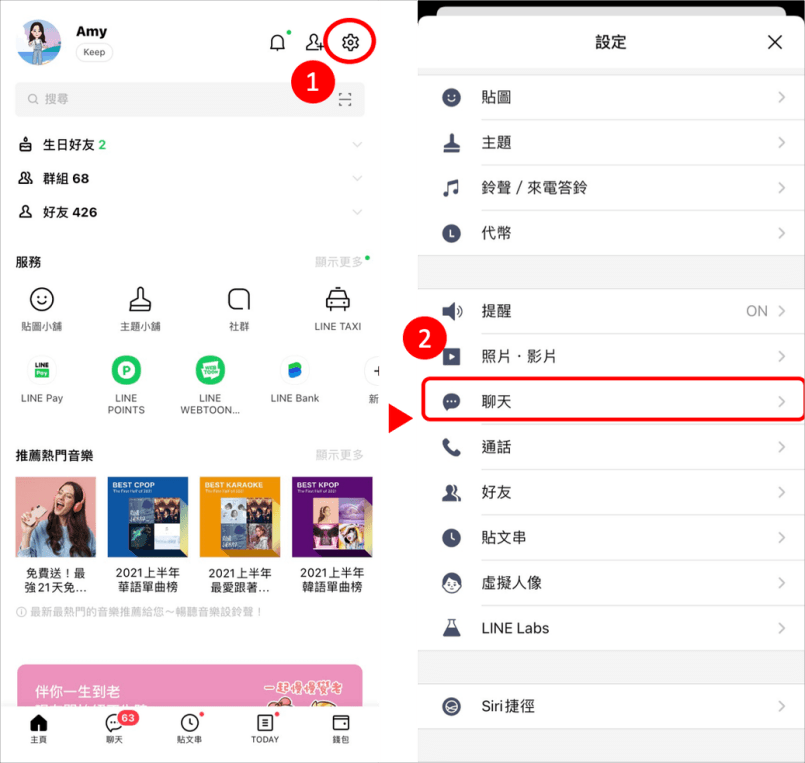 iOS 手動備份路徑:LINE 主頁 > 設定 > 聊天。
iOS 手動備份路徑:LINE 主頁 > 設定 > 聊天。 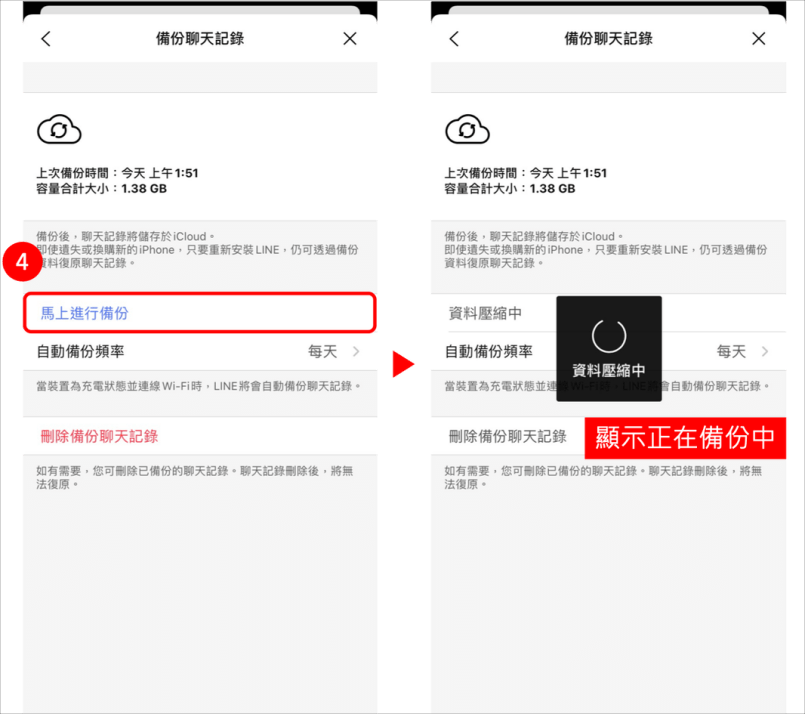 聊天備份紀錄 > 馬上進行備份。iOS 備份 LINE 常見問題Q:因為 iCould 免費空間不足無法備份聊天,如果先刪掉 iCould 裡的 LINE2.6G,會影響到LINE 的聊天紀錄都不見嗎?
聊天備份紀錄 > 馬上進行備份。iOS 備份 LINE 常見問題Q:因為 iCould 免費空間不足無法備份聊天,如果先刪掉 iCould 裡的 LINE2.6G,會影響到LINE 的聊天紀錄都不見嗎?A:當系統顯示「錯誤」訊息時,有可能是受到剩餘儲存空間不足的影響。建議可參考以下步驟來清理 iCloud 空間喔!
- 刪除裝置內非必要的應用程式或資料
- 刪除 iCloud 內非必要的資料,路徑:iPhone 裝置的「設定」> 點選「設定」畫面上方顯示 Apple ID 的用戶名稱欄位 > iCloud > 管理儲存空間 > 刪除非必要的資料。
Q:備份時畫面顯示「錯誤」,或遇到閃退時怎麼辦?
A:這是因為備份檔進行壓縮處理等過程時發生問題。建議可參考以下步驟來試著排除障礙呦!
將 LINE 應用程式及 iOS 更新至最新版本
- 確認iCloud/iCloud Drive的設定:是否正確連結到您的 iCloud 帳號,能正常登入。
- 確認行動裝置及 iCloud 內有足夠的剩餘儲存空間
- 重新啟動行動裝置及 LINE 應用程式
- 嘗試刪除舊的備份,路徑:LINE 主頁設定(小齒輪圖示)聊天備份紀錄刪除備份聊天紀錄。
- 於網路連線狀況良好的環境下重新嘗試備份操作
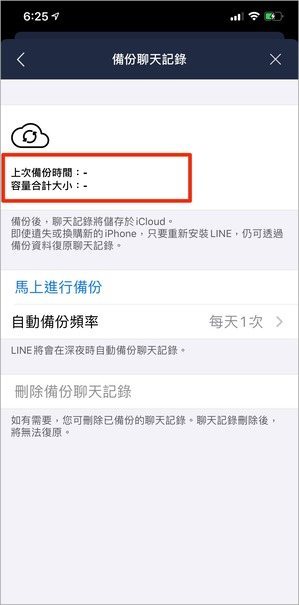 看到這個畫面嗎?別擔心 1. 先試著重開 LINE App,重開後若這個畫面顯示了「今天完成備份的時間/檔案大小」就 OK。
看到這個畫面嗎?別擔心 1. 先試著重開 LINE App,重開後若這個畫面顯示了「今天完成備份的時間/檔案大小」就 OK。 2. 若還沒有,再點選一次「馬上進行備份」。
3. 若還不行,再試試上述建議的其他排解方式。Android 如何備份 LINE 聊天記錄?
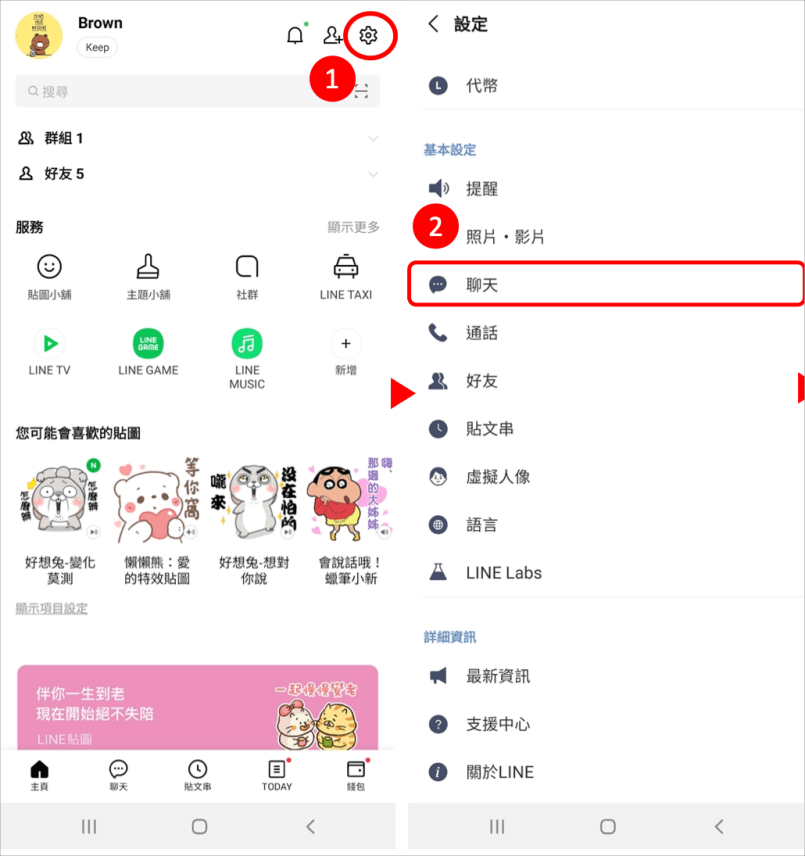 Android 手動備份路徑:LINE 主頁 > 設定 > 聊天。
Android 手動備份路徑:LINE 主頁 > 設定 > 聊天。 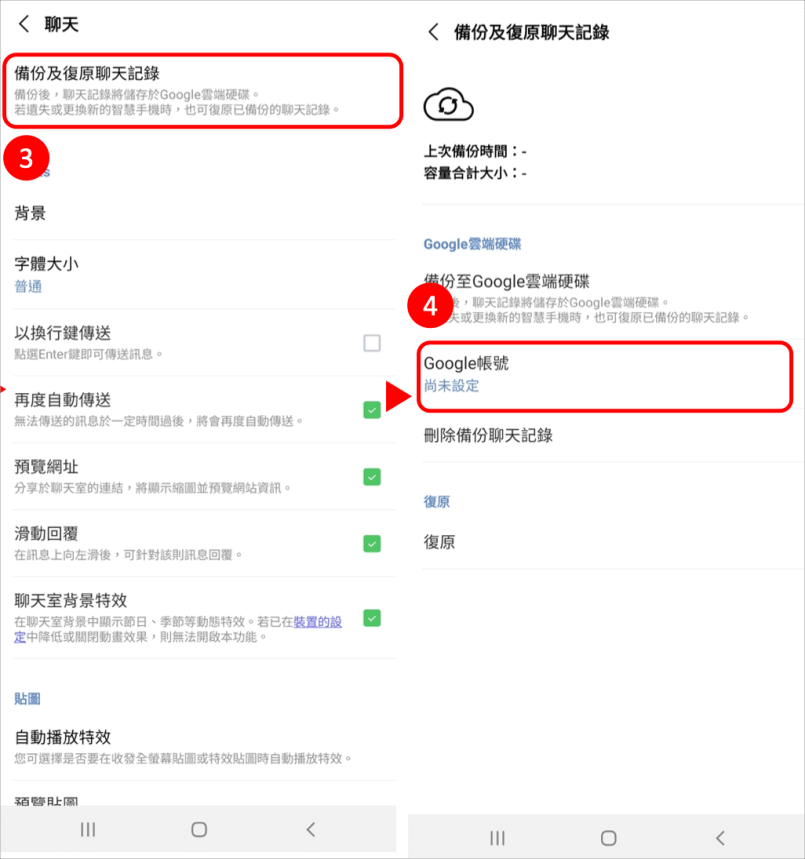 備份及復原聊天紀錄 > 如果沒有設定過 Google 帳號,要先進行設定 > 備份至 Google 雲端硬碟。
備份及復原聊天紀錄 > 如果沒有設定過 Google 帳號,要先進行設定 > 備份至 Google 雲端硬碟。 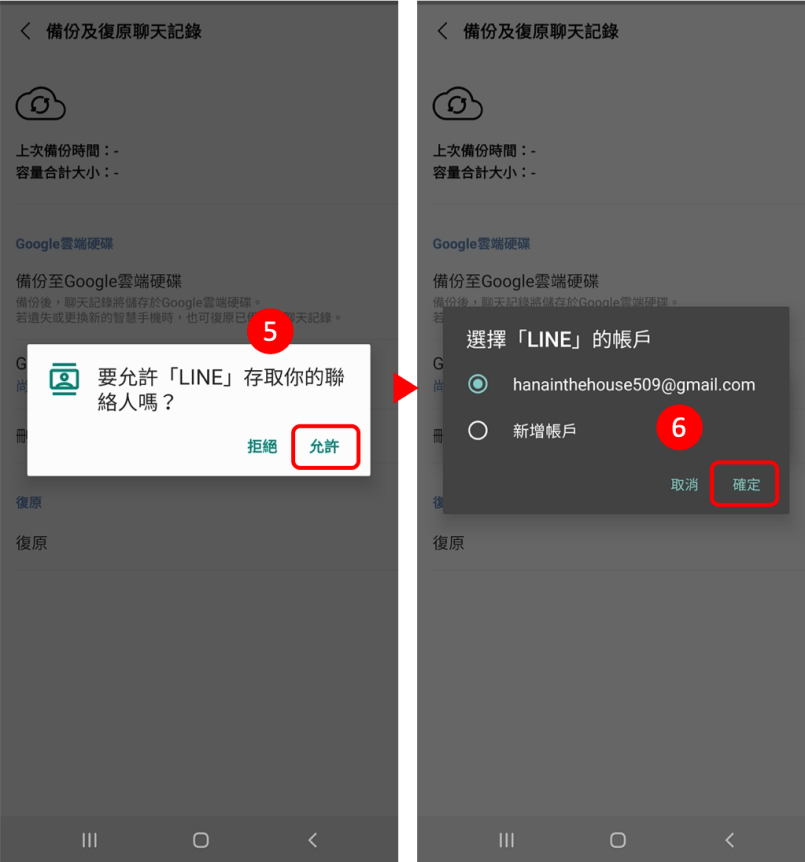 Google 帳戶新增後,選擇要備份的 LINE 帳戶。
Google 帳戶新增後,選擇要備份的 LINE 帳戶。 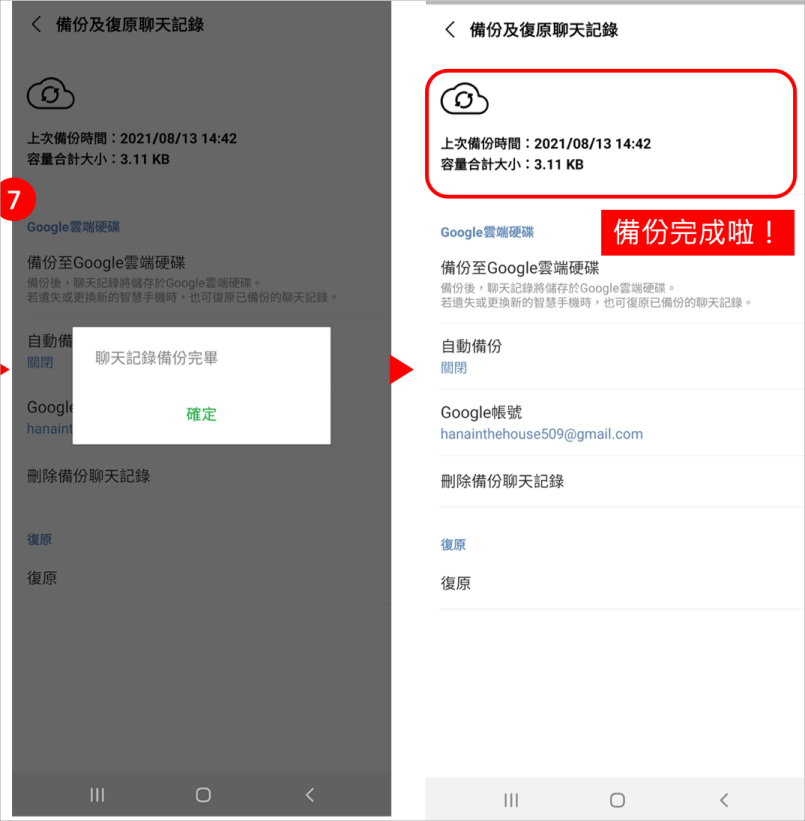 選擇後就能夠將 LINE 聊天記錄備份至 Google 雲端硬碟啦。Android 備份 LINE 常見問題Q:雲端備份到 70%,畫面出現了「備份失敗,請再試一次」的訊息怎麼辦?
選擇後就能夠將 LINE 聊天記錄備份至 Google 雲端硬碟啦。Android 備份 LINE 常見問題Q:雲端備份到 70%,畫面出現了「備份失敗,請再試一次」的訊息怎麼辦?A:建議可參考以下步驟來試著排除障礙呦!
- 結束所有使用中的應用程式
- 重新啟動 LINE 應用程式及行動裝置
- 將 LINE 應用程式及行動裝置作業系統升級至最新版本
- 確認行動裝置與 Google Drive 內有足夠的剩餘儲存空間,以及試著同步安裝「Google 雲端硬碟」應用程式,能提高備份成功率跟效率。
- 確認或解除網路使用限制及網頁過濾服務
- 若再經過一段時間後備份作業仍無法完成,請嘗試將聊天記錄備份至其他的 Google 帳號。
 自動備份的儲存位置一樣 LINE 帳號連結的 iCloud,但不用再每次手動執行,而是可以一次設定好之後,以您設定的頻率自動執行。還沒設定的可以參考我們之前寫過的:LINE 自動備份一鍵設定教學。LINE 備份功能說明
自動備份的儲存位置一樣 LINE 帳號連結的 iCloud,但不用再每次手動執行,而是可以一次設定好之後,以您設定的頻率自動執行。還沒設定的可以參考我們之前寫過的:LINE 自動備份一鍵設定教學。LINE 備份功能說明
- iOS 與 Android 的「備份方式」差不多,主要是「儲存位置」不一樣。iOS 的 LINE 備份會存在 iCloud,Android 的 LINE 備份則是存在 Google Drive。
- 目前無法跨平台匯入 LINE 備份,例如將 iPhone 的文字訊息備份匯入 Android。
- LINE 備份由用戶自行手動執行;iOS 用戶現在可選擇設定自動備份。
- 目前主要可以備份的是「文字」訊息。因此建議您重要的圖片或檔案,可以在收到時就順手存在 Keep 或 LINE 相簿中。













